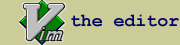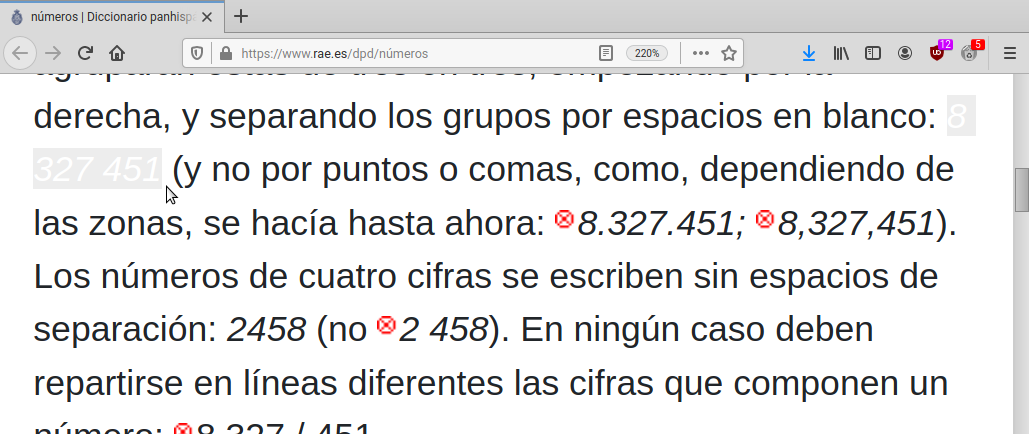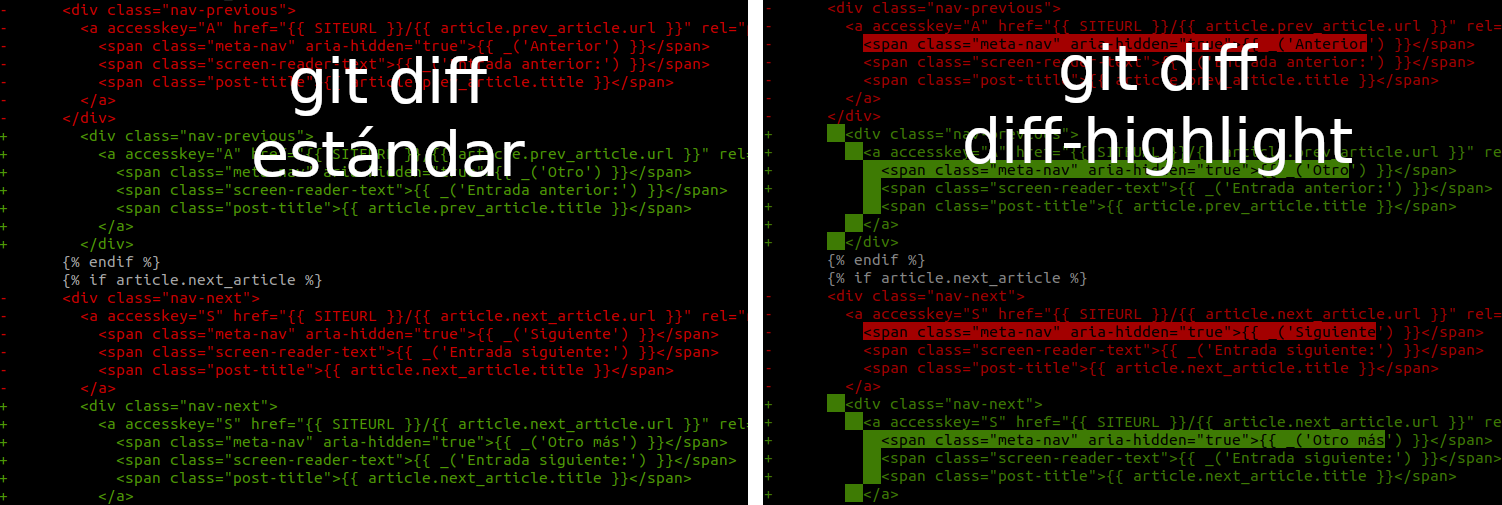Para escribir una virgulilla se usa la combinación AltGr+4. Sin embargo, si queremos añadirle la virgulilla, por ejemplo, a la a (ã) o a la e (õ), como sucede en portugués, no podemos usando esa combinación, ya que inmediatamente aparece solo el símbolo de la virgulilla (~). Existe la opción de pulsar la combinación AltGr+¡, soltar y pulsar a para escribir ã, pero si prefieres hacerlo con la tecla 4, aquí te explico cómo.
Para poder escribir ã y õ debemos modificar el archivo
/usr/share/X11/xkb/symbols/es (son necesarios permisos de
administrador). En la línea de la tecla 4 debemos cambiar asciitilde
por dead_tilde; es decir, cambiar esto...
key <AE04> { [ 4, dollar, asciitilde, dollar ] };
por esto...
key <AE04> { [ 4, dollar, dead_tilde, dollar ] };
Una vez guardada la modificación es necesario reiniciar el sistema de
entrada del núcleo (sudo udevadm trigger --subsystem-match=input
--action=change) o simplemente reiniciar el ordenador para que los
cambios tengan efecto.
Ahora se puede pulsar AltGr+4, soltar las teclas y pulsar a para escribir ã. Si solo quieres escribir la virgulilla (~), puedes pulsar AltGt+ñ, dos veces AltGr+4 o AltGr+4 y espacio.